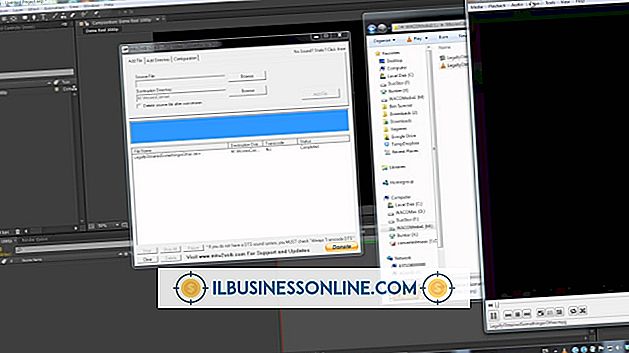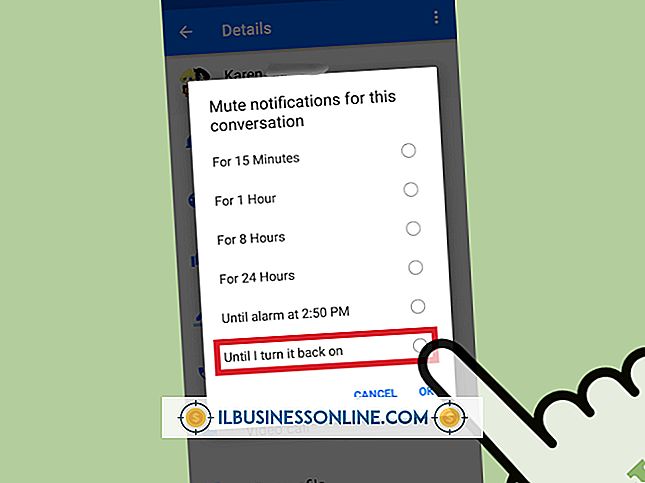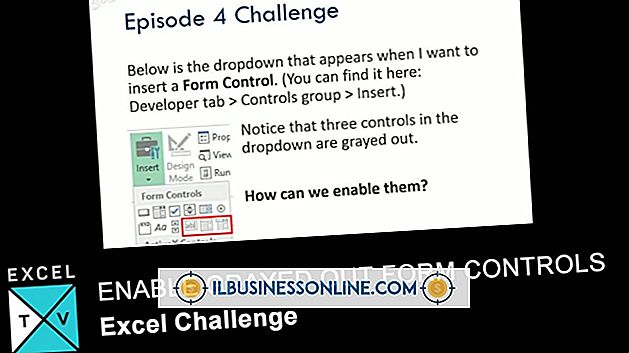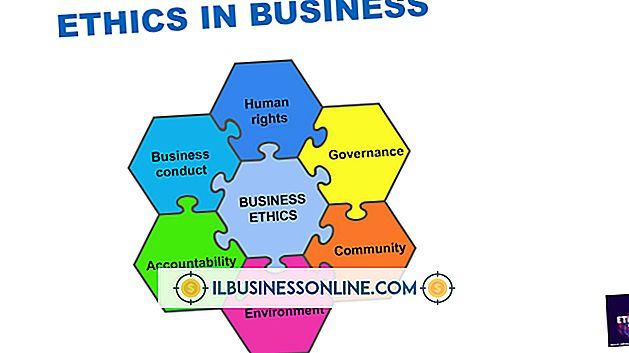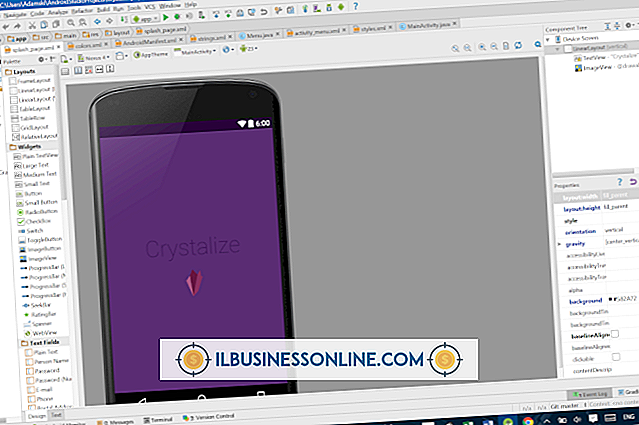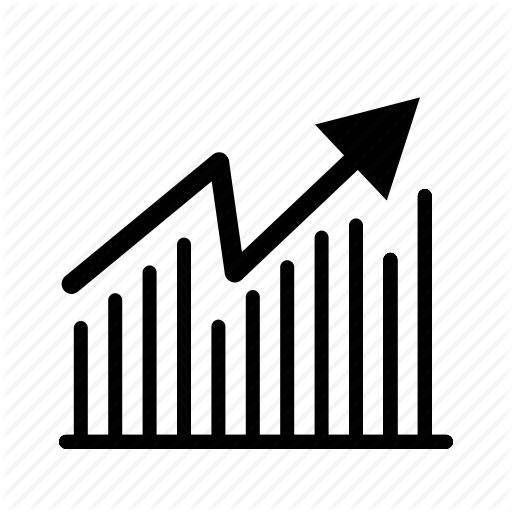Ubuntu không thể tìm thấy máy in USB

Bất cứ lúc nào, hệ điều hành Ubuntu Linux của bạn có thể không tìm thấy máy in USB được kết nối. Sự kiện này rất có thể trong khi bạn đang cài đặt một máy in mới. Lỗi phát hiện máy in USB Ubuntu có nhiều nguyên nhân khác nhau, từ đơn giản đến phức tạp. Bạn có thể khắc phục hầu hết các sự cố phát hiện máy in USB trong Ubuntu bằng một vài bước đơn giản. Bạn cũng nên tham khảo tài liệu được cung cấp bởi nhà sản xuất máy in của bạn.
Phần cứng máy in
Nếu bạn có một máy in mới, hãy đảm bảo rằng bạn đã kết nối USB và cáp nguồn chính xác. Nếu bạn có một máy in cũ đột nhiên ngừng hoạt động, vấn đề có thể là kết nối lỏng lẻo ở hai đầu cáp USB, đặc biệt là nếu bạn đã di chuyển máy in của mình hoặc làm sạch đằng sau nó. Ngoài ra, bạn có thể tạm thời kết nối máy in của mình với một PC khác để kiểm tra xem nó có thể phát hiện máy in hay không.
Trình điều khiển Ubuntu
Cơ sở dữ liệu foomatic trong Ubuntu chứa trình điều khiển cho hầu hết các máy in USB. Tuy nhiên, một số máy in quá cũ hoặc quá mới. Các phiên bản Ubuntu mới hơn không hỗ trợ các máy in cũ không được thiết kế để sử dụng với các hệ điều hành nguồn mở. Mặt khác, nếu máy in của bạn đã được đưa ra thị trường gần đây, mẫu máy in này có thể chưa được thêm vào cơ sở dữ liệu của Ubuntu.
Cấu hình trình điều khiển Ubuntu
Bạn có thể dễ dàng có thể định cấu hình bất kỳ trình điều khiển nào trong cơ sở dữ liệu Ubuntu. Khi bạn kết nối máy in USB mới và bật nó lên, Ubuntu có thể tự động tìm thấy nó. Nếu không, bạn có thể phát hiện ra nó bằng tay; trong trình khởi chạy Unity, nhấp vào "Cài đặt hệ thống", nhấp vào "Máy in", nhấp vào "Thêm" và sau đó đợi cửa sổ Máy in mới hiển thị máy in USB mới của bạn. Làm theo lời nhắc để chọn nhà sản xuất máy in của bạn và số kiểu máy. Sau khi bạn định cấu hình chính xác trụ của mình, cửa sổ "Máy in - Localhost" hiển thị dấu kiểm màu xanh lục với tên máy in của bạn.
Tải xuống trình điều khiển của nhà sản xuất
Nếu cơ sở dữ liệu Ubuntu không chứa trình điều khiển cho máy in USB của bạn, bạn có thể thử tải xuống trình điều khiển từ nhà sản xuất máy in của mình. Truy cập trang web chính thức của nó, tìm trang hỗ trợ và sau đó tìm kiếm trình điều khiển phù hợp với số kiểu máy in của bạn. Quy trình chính xác để tải xuống và cài đặt trình điều khiển máy in USB khác nhau tùy theo nhà sản xuất.
Khắc phục sự cố lỗi
Nếu máy in USB của bạn vẫn không hoạt động chính xác sau khi bạn định cấu hình trình điều khiển Ubuntu hoặc tải xuống và cài đặt trình điều khiển của nhà sản xuất, bạn có thể gặp lỗi phần mềm, trong trình điều khiển hoặc phần mềm khác được cài đặt trong Ubuntu. Để biết thêm thông tin, hãy xem Hỗ trợ cộng đồng Ubuntu, bao gồm các diễn đàn của nó.